有時您認為自己擁有最佳的視頻分辨率,但結果卻是個問題。 為什麼會有問題? 因為有超高分辨率的視頻打不開。 這適用於您通常在移動或計算機設備上使用的便攜式媒體播放器。 因此,對於此類問題,您必須做好提高或降低視頻分辨率的準備。 為此,您將需要最好的 視頻分辨率轉換器 在你的手掌中。 幸運的是,本文將推薦七種適用於各種平台的最佳編輯程序,您可以隨時使用。
請放心,看完本文後,您將能夠毫不猶豫地完成任務。 這是因為我們即將介紹的工具將使您即使在分辨率修改後也能保持視頻質量。 因此,事不宜遲,讓我們通過閱讀以下內容開始了解最好的桌面、在線和移動程序。
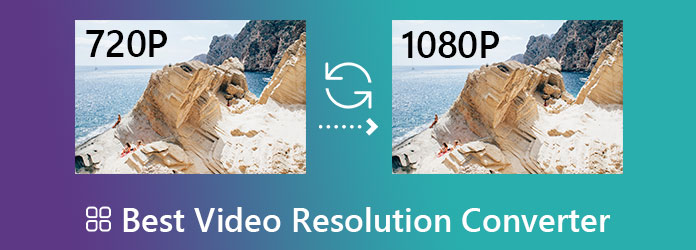
對於您的 Windows、Mac 和 Linux 計算機, Video Converter Ultimate 在製作免費下載的視頻分辨率轉換器時,您首先應該考慮的是什麼。 該軟件帶有 AI 驅動的工具,可以幫助您獲得增強視頻所需的一切。 此外,此 Video Converter Ultimate 的多功能工具可讓您以多種方式轉換視頻分辨率,因為它可讓您使用其轉換過程或工具箱中的視頻增強器分批進行轉換。 是的,你沒看錯。 作為其超快文件轉換預設的一部分,您可以立即提高或降低批量視頻的分辨率。 儘管進行了批量分辨率轉換,您仍然可以期待在 300 多台設備上提供無縫的視頻質量。
更重要的是? 這個 Video Converter Ultimate 不僅是一個超分辨率視頻增強器,它還不止於此。 它還可以成為您翻錄、製作 MV、拼貼畫、3D、GIF 等的最佳夥伴。 更不用說它在其宏偉的工具箱中提供的數百種工具,您可以在其中擁有編輯視頻所需的一切。
Video Converter Ultimate 的特點
首先,通過免費下載獲得此視頻分辨率轉換器,並將其安裝在您的 PC 上。 然後,打開它並開始上傳您需要通過單擊轉換的多個視頻 更多 界面中央的符號或 添加文件 選項卡在左上角。
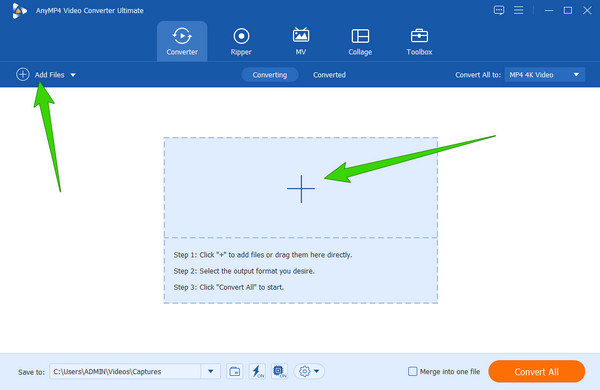
上傳後,點擊旁邊的箭頭圖標 全部轉換 到選項。 然後,在彈出窗口中,選擇您想要的視頻輸出格式。 之後,還要選擇您喜歡的分辨率。
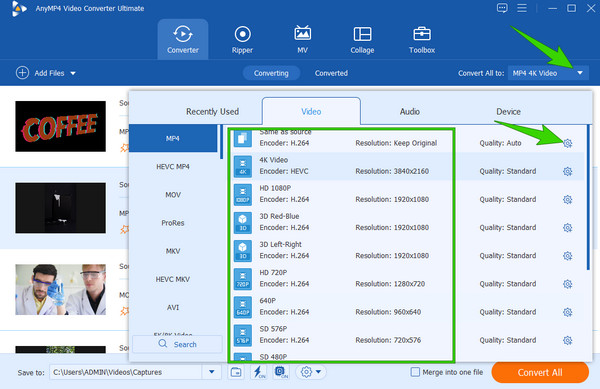
如果您的首選分辨率不在選項中,請點擊 齒輪 圖標,如上圖所示。 然後,在新窗口中,單擊 選擇,選擇您喜歡的分辨率,然後單擊 新建 後。 之後,您將看到您創建的分辨率並單擊它。
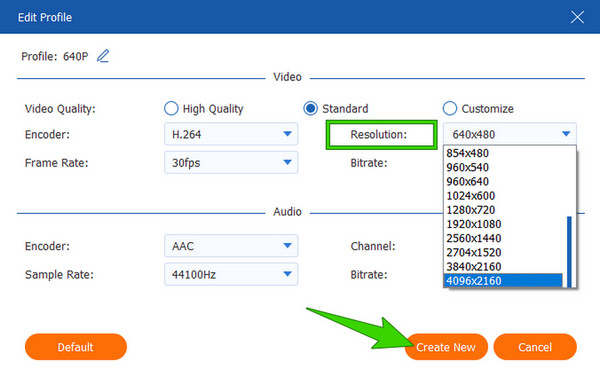
最後,打了 全部轉換 按鈕開始轉換過程。 但在此之前,請確保 超快 和 硬體規格 加速被打開。
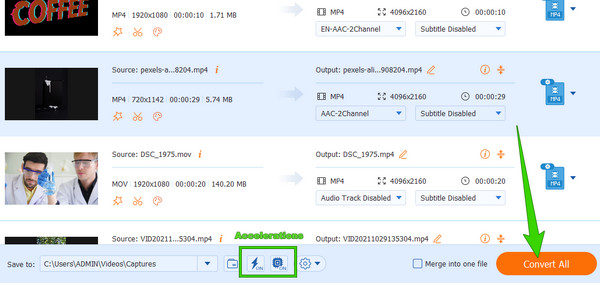
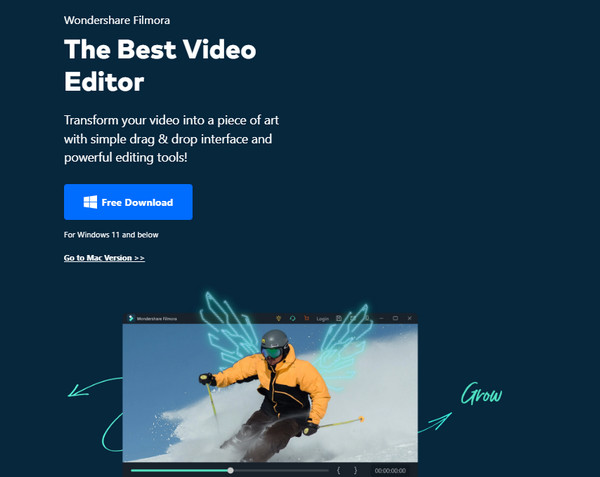
PC 上最好的視頻分辨率增強器的下一個是 Wondershare 的 Filmora。 此外,該軟件與第一個軟件一樣,由於其用戶友好的界面,可以成為初學者的最佳夥伴。 您以前一定見過 Filmora,因為它是當今最流行的視頻編輯工具之一,這不足為奇,因為它具有許多出色而強大的功能。 它的功能之一是能夠在穩定視頻的同時將視頻的分辨率大幅提升至 4K。 除此之外,Filmora 還提供其他令人驚嘆的功能,例如它的顏色控制器、綠屏模式、噪聲消除、出色的效果和濾鏡。 但是,與上一個不同的是,這裡的高級工具是有限的,保存過程可能會更快。
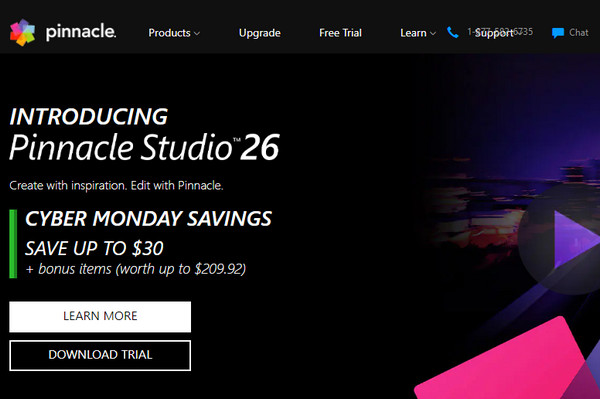
如果您正在尋找高級視頻分辨率轉換器,免費下載 Pinnacle Studio 就是您要找的那個。 Pinnacle 系統最初開發了該軟件,並在被 Corel 收購後不斷開發。 從收購之時起,該軟件已經有了很大的改進,以至於它已成為最好的視頻分辨率增強工具之一。 它可以處理低分辨率的視頻,並將它們轉換為高清和 4K 分辨率。 此外,Pinnacle 還提供 3D 編輯、VR 支持、標題編輯器和多機位編輯工具等功能。 除此之外,其界面的簡潔性和工具的流暢使用會給您留下深刻印象。 但是,我們必須看到它在運動跟踪方面的弊端。 此外,此工具支持 4K 視頻的付費版本價格昂貴,更不用說它在 macOS 上不可用了。

隨著在線視頻分辨率增強器的發展,Clipchamp 是您首先需要考慮的。 這個在線程序是當今最常用的在線視頻編輯器之一。 你可以用它來 高檔 480p 至 1080p. 難怪它很受歡迎,因為它有許多人人都喜歡的漂亮功能。 許多用戶都對這個網絡工具如何將他們最糟糕的視頻轉換為引人注目的視頻而無需付出太多努力而印象深刻。 此外,該工具可以以多種不同的格式工作,同時與其易於訪問且易於理解的界面保持聯繫。 此外,它還配備了基本的視頻編輯工具、音頻增強器、綠屏功能和畫中畫選項。 然而,作為一個不完美的工具的一部分,當您使用其免費版本時,Clipchamp 只能生成帶有嵌入水印的 480p 質量的視頻。

另一個不容錯過的在線高分辨率到低分辨率視頻轉換器是這個 Kizoa。 它是最易於使用且價格適中的在線視頻編輯器之一,具有轉場選項、預製模板、綠屏、特效、文本、GIF 等許多不錯的功能。 然而,它的分辨率轉換太難看,除非你使用它的付費版本,否則你將無法使用它。 不過,您可以將它用於許多視頻編輯和製作任務。

現在,對於那些在 iPhone 上尋求最佳 MP4 視頻分辨率轉換器的人來說,這款 iMovie 是您值得擁有的最具標誌性的應用程序。 如果您是 Apple 用戶,您可能已經知道它,因為它是 iPhone 和 Mac 的明星之一。 同時,此應用程序可立即將您的視頻轉換為 720p、1080p 和 4K。 此外,這款應用程序除了是電影製作人之外,還具有強大的濾鏡和效果、綠屏、視頻編輯調整和電影共享功能。 最重要的是,這個應用程序在您使用它的整個過程中都是免費的。 不過,由於是面向蘋果用戶的應用,Windows和安卓用戶無法體會到它的高超。

要完成此列表,請使用 Inverse 的此視頻轉換器和壓縮器應用程序。 這是一款易於使用的視頻分辨率增強器應用程序,您可以在 Android 上獲取該應用程序,它允許您將視頻從 240p 轉換為 4K。 此外,它將使您能夠 自定義視頻分辨率 根據您的需要。 更不用說這個應用程序支持各種格式,例如 MGP、MPEG、MP4、ACI、MTS、TS、AVI、VOB、WMV、MKV 等等。 然而,所有的編輯工具總會有消極的一面,就像這個應用程序使用時間長了就會崩潰一樣。
我可以在沒有應用程序的情況下更改 iPhone 上的視頻分辨率嗎?
iPhone 可能有一些內置的基本視頻編輯工具,但分辨率轉換器不是其中之一。
如何在 Mac 上轉換批量視頻的分辨率?
遺憾的是,iMovie 無法同時處理批量文件。 因此,如果你想在 Mac 上使用超分辨率視頻增強器,請使用 Video Converter Ultimate.
長片的分辨率能改嗎?
是的。 Video Converter Ultimate 使其用戶能夠製作長片。
隨著 視頻分辨率轉換器 如本文所述,您可以快速方便地編輯您的視頻。 您現在需要做的就是準備好您的設備並花時間逐一試用這些工具。 但是,如果您不知道先使用哪個,則選擇 Video Converter Ultimate,並且可以肯定的是,您不會費心去嘗試其他工具,因為這個工具已經足夠了。
更多閱讀
如何在 PC 上使用轉換器將 1080p 視頻轉換為 480p 視頻
如果你需要將 1080p 視頻轉換為 480p 視頻,你應該依靠一個很棒的工具。 閱讀這篇文章,了解您必須使用的最佳視頻編輯工具
通過 DVD 升級重溫您最喜愛的自製 DVD 視頻。 本文概述的三種最佳方法正等著您和您的 DVD 視頻來嘗試
如何提高 Windows Movie Maker 中的視頻質量
了解有關如何在 Windows Movie Maker 中提高視頻質量的有效解決方案。 點擊這篇文章,了解詳細的分步介紹
除了關於如何在 Premiere Pro 中導出高質量視頻的答案外,關於提高質量的指南也很重要。 來看看這裡